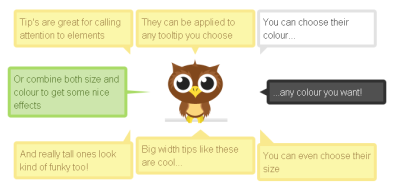GameJS: framework javascript para crear juegos 2D
GameJS es una librería javascript pensada para desarrollar juegos en 2D. Aunque no tiene mucha lógica realizar juegos en Javascript, sobre todo cuando en Flash pueden realizarse mucho mejor, esta librería es aún así bastante curiosa.
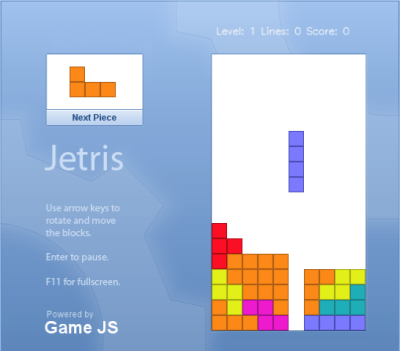
Hace mucho uso de la etiqueta canvas, por lo que solo es posible usarla en los navegadores que lo soportan, posiblemente en IE también gracias a IECanvas, pero el rendimiento puede ser pobre. Dispone de varias clases de las que se hay extender para poder realizar nuestro juego.
GameJS
Vía / dzone